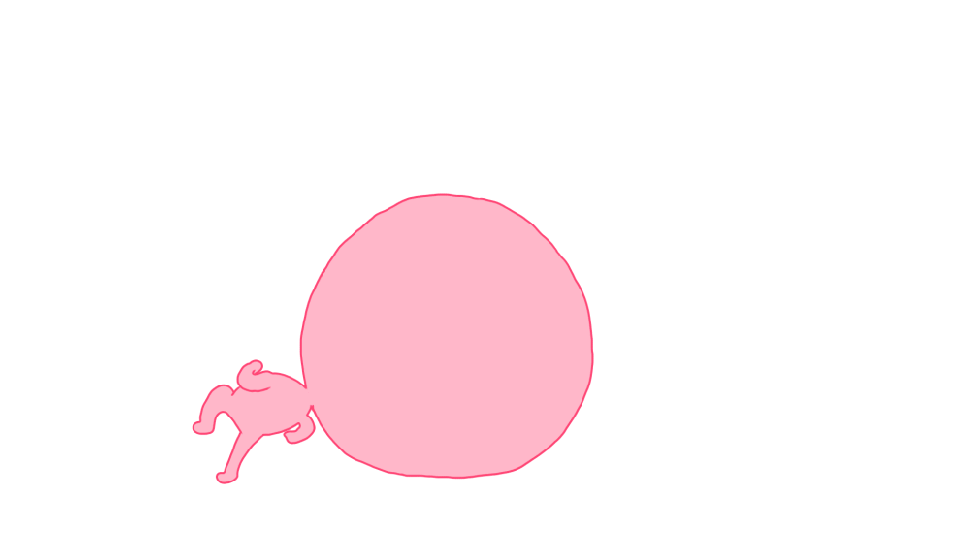Introduction
Mercanet est une solution de paiement de commerce électronique multicanale sécurisée conforme à la norme PCI DSS. Elle vous permet d’accepter et de gérer des transactions de paiement en prenant en compte les règles métiers liées à votre activité (paiement à la livraison, paiement différé, paiement récurrent, paiement en plusieurs fois, …).
L’objectif du présent document est d'expliquer la mise en œuvre de la solution de paiement par abonnement jusqu'au démarrage en production.
A qui s’adresse ce document
Ce document a pour objectif de vous aider à mettre en place le paiement récurrent des services que vous délivrez à vos clients (appelés abonnés dans la suite du document).
L’objectif est de présenter les fonctionnalités liées au paiement par abonnement et d’expliquer comment les mettre en œuvre avec la solution Mercanet.
Pour avoir une vue d’ensemble de la solution Mercanet, nous vous conseillons de consulter les documents suivants :
- Présentation fonctionnelle
- Guide de Configuration des fonctionnalités
Prérequis
Pour vous permettre d'effectuer des paiements, Mercanet doit stocker les coordonnées de paiement de vos abonnés.
Vous avez quelques points à traiter avant de démarrer :
- Pour être en conformité avec le RGPD, vous devez compléter votre registre interne de traitement des données personnelles, en précisant que les données bancaires sont conservées par Mercanet. Pour davantage d'informations sur le RGPD, veuillez vous référer à notre documentation sur la sécurité des systèmes d'information,
- Informer vos clients du stockage de leurs coordonnées et des modalités des paiements récurrents (durée, montant, périodicité…),
Vue d'ensemble du service abonnement
Le paiement par abonnement comporte plusieurs volets :
- l'enrôlement de l'abonné et son authentification (CIT) ;
- les débits pour les occurences de l'abonnement (MIT) en dupliquant la CIT ;
- la gestion de l'expiration du moyen de paiement de l'abonné ;
Les moyens de paiement permettant d’effectuer des paiements récurrents sont :
- Carte CB, Visa, Mastercard, Amex, Bancontact (option WIP requise)
- Mandat SDD (SEPA Direct Debit)
Données à conserver
Lors de l'enrôlement de l'abonné effectué (CIT), veuillez à bien conserver les informations suivantes :
- la référence de la CIT pour permettre la duplication de la CIT pour
créer les MIT(champ
transactionReferenceous10TransactionId/s10TransactionDate) - la date d'expiration de la carte pour savoir quand vous devrez
rappeler votre abonné pour enrôler sa nouvelle carte (champ
cardExpiryDate)
Par la suite, vous pouvez débiter, de manière récurrente, votre abonné, par transfert de fichier ou en mode en ligne.
Choix des connecteurs Mercanet pour l’abonnement
Comme Mercanet offre plusieurs interfaces pour traiter la prise d'abonnement et les paiements récurrents, il convient d’analyser votre besoin métier pour choisir les connecteurs les plus adaptés à votre situation.
Le tableau ci-dessous vous aide à faire votre choix.
| Cas d'usage | Paypage | Office (M2M) | Office (M2M) CSE | In-App | Office Batch | Mercanet Back Office | Choix du connecteur |
|---|---|---|---|---|---|---|---|
| Prise d'abonnement | |||||||
| Vous souhaitez vous affranchir des exigences PCI. | V | X | V | V | X | X | Si vous utilisez Paypage pour traiter vos paiements, vous pouvez capitaliser cette intégration existante pour gérer la prise d'abonnement. Pour le m-commerce, nous préconisons l’usage de In-App. |
| Vous affichez et sécurisez les pages de saisie des coordonnées de paiement | X | V | V | V | X | X | Office (M2M) répond à votre besoin pour le e-commerce. Pour le m-commerce, nous préconisons l’usage de In-App. |
| Les paiements récurrents | |||||||
| Vous débitez ou créditez vos abonnés à échéances fixes (cas des forfaits ou des services facturés après consommation). | X | V | X | X | V | V | Le mode fichier de Office Batch est le connecteur adapté au traitement massif de paiement récurrents, mais vous pouvez aussi utiliser Office (M2M). |
| Vous débitez ou créditez vos abonnés à échéances variables (cas des services prépayés où l’abonné doit charger son compte avant de consommer). | X | V | X | X | X | V | Le mode transactionnel de Office (M2M) est le connecteur adapté pour débiter ou créditer vos abonnés à échéances variables. |
| Expiration du moyen de paiement | |||||||
| Renouveler le moyen de paiement de l'abonné. | Le renouvellement est traité comme la prise d'abonnement. | Réutilisez le même connecteur que celui utilisé pour la prise d'abonnement. | |||||
| Initialisation de la base des abonnés | |||||||
| Vous migrez une base abonnés existante. | X | X | X | X | V | X | Office Batch vous permet d’initialiser la base des abonnés à partir d’une base existante. |
Mise en oeuvre
Enrôler l'abonné (CIT)
Enrôler l'abonné avec Paypage
La collecte des coordonnées de paiement se fait sur Paypage.
Si le moyen de paiement de l'abonné est une carte :
- il doit nécessairement s'authentifier 3-D Secure.
- Vous pouvez utilisez le champ
authenticationData.authentAmountpour procéder à une authentification d'un montant différent de celui du montant à payer lors de la première échéance. - Vous devez conserver la référence de la transaction dans votre système d'information, afin de débiter votre abonné pour les échéances ultérieures.
Description
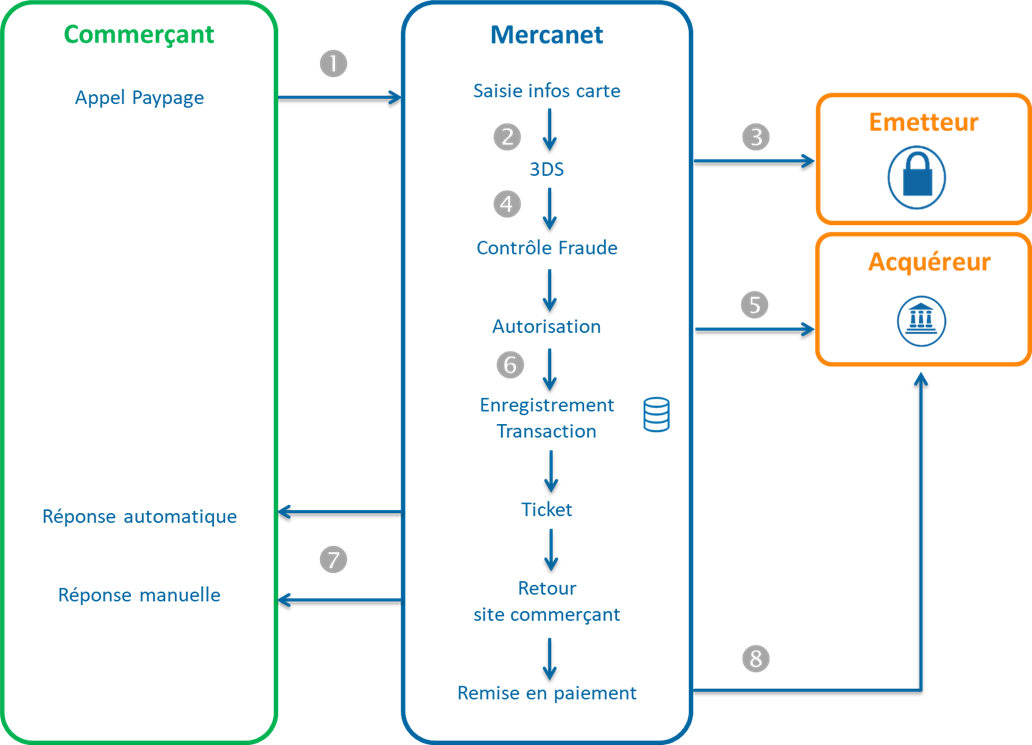
- Lors de la prise d'abonnement vous redirigez le nouvel abonné vers Paypage en communiquant dans la requête les données de la transaction (montant de la première échéance, devise, ..).
- Mercanet affiche la page de paiement, l’abonné fournit ses coordonnées de paiement puis valide.
- Mercanet procède à la vérification 3-D Secure.
- Mercanet effectue les contrôles anti-fraude.
- Mercanet envoie une demande d’autorisation à l’acquéreur.
- Mercanet enregistre la transaction dans le back office.
- Mercanet vous retourne les réponses manuelle et automatique contenant les détails de la transaction. Vous enregistrez votre référence de la transaction, ainsi que la date d'expiration de la carte
- Mercanet envoie ou pas la transaction en remise en fonction des modalités que vous avez paramétrées dans la requête de paiement.
Paramétrer la requête
C’est une requête Paypage classique, veuillez consulter un des guides Paypage pour savoir comment renseigner la requête en fonction de votre besoin métier.
Cependant, les champs suivants ont un comportement particulier et doivent être valorisés comme ceci :
| Champ | Valeur |
|---|---|
| paymentPattern | RECURRING_1 |
| challengeMode3DS | CHALLENGE_MANDATE |
| captureDay | 0 à 6 |
| captureMode | AUTHOR_CAPTURE ou VALIDATION |
| amount | montant de la première échéance (peut être valorisé à 0 si la première échéance est gratuite ou si le premier paiement a lieu plus tard) |
| authentAmount | à valoriser si le champ amount = 0 avec le montant moyen
d'une occurence de paiement de l'abonnement. Si le champ n'est pas rempli, le montant de l'authentification sera le même que celui indiqué dans le champ amount. |
Analyser la réponse
Mercanet retourne une réponse manuelle et automatique classique Paypage.
Les champs relatifs à la prise d'abonnement sont les suivants :
| Etat | Champs de la réponse | Actions à réaliser |
|---|---|---|
Transaction acceptée (prise d'abonnement réussie) |
|
Stockez dans votre base client la référence de la transaction :
Vous pouvez soumettre des paiements récurrents. |
Transaction refusée (prise d'abonnement refusée) |
responseCode = XX (différent
de 00) |
Consultez le guide connecteur Paypage pour analyser la réponse de Mercanet. |
Enrôler l'abonné avec Office (M2M)
La collecte des coordonnées de paiement se fait sur votre site e-commerce.
Vous utilisez ensuite deux méthodes :
- cardCheckEnrollment : vérifie l'enrôlement 3-D Secure de la carte (voir la documentation Mercanet JSON ou SOAP pour connaître l'intégralité des paramètres de la requête)
- cardValidateAuthenticationAndOrder : authentification du porteur et demande d'autorisation (voir la documentation Mercanet JSON ou SOAP pour connaître l'intégralité des paramètres de la requête)
Pour la méthode cardCheckEnrollment, ces champs ont un comportement particulier et doivent être valorisé comme ceci :
| Champ | Valeur |
|---|---|
| paymentPattern | RECURRING_1 |
| challengeMode3DS | CHALLENGE_MANDATE |
| amount | montant de la première échéance de l'abonnement (peut-être valorisé à 0 si la première échéance est gratuite par exemple ou si le 1er paiement ne s'effectue que plus tard) |
| authentAmount | à valoriser si le champ amount = 0 avec le montant moyen
d'une occurence de paiement de l'abonnement. Si le champ n'est pas rempli, le montant de l'authentification sera le même que celui indiqué dans le champ amount. |
| captureDay | 0 à 6 |
| captureMode | AUTHOR_CAPTURE ou VALIDATION |
Débiter l'abonné (MIT)
Débiter l'abonné avec Office Batch
Une fois la prise d'abonnement acceptée, vous pouvez débiter des lots d'abonnés par transfert de fichier avec Office Batch, grâce à la duplication de transactions. Les transactions sont automatiquement chaînées avec la CIT par Mercanet.
Description
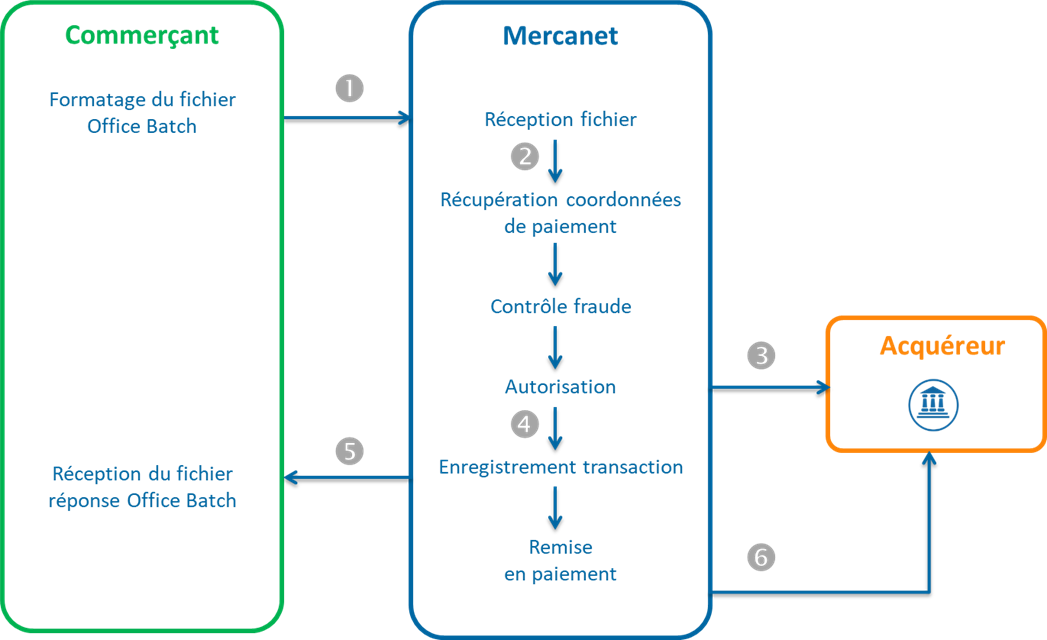
Vous formatez un fichier Office Batch constitué de requêtes
duplicate.
Chaque enregistrement duplicate
contient :
- La référence de la transaction de la prise d'abonnement (champ
fromTransactionReferenceou le couples10FromTransactionReference.s10FromTransactionId/s10FromTransactionReference.s10FromTransactionIdDate), - Le montant de l'échéance.
Les étapes suivantes s'enchainent :
- Vous envoyez le fichier à Mercanet via FTPS ou SFTP.
- Mercanet récupère les coordonnées de paiement de l’abonné.
- Mercanet exécute des contrôles anti-fraude que vous avez configurés sur votre boutique.
- Mercanet envoie les demandes d’autorisation aux acquéreurs.
- Mercanet stocke la transaction dans le back office.
- Mercanet formate le fichier réponse et vous le renvoie.
- Le soir, Mercanet envoie les remises de paiement des transactions acceptées.
Veuillez consulter les guides Office Batch XML ou Office Batch CSV pour avoir le détail sur la mise en œuvre (structure du fichier, description des enregistrements, transfert du fichier, gestion des erreurs…).
Paramétrer la requête
Pour générer un paiement récurrent avec la méthode duplicate, vous renseignez les champs
ci-dessous :
| Champ | Valeur | |
|---|---|---|
fromTransactionReference ou
couple fromS10TransactionReference.fromS10TransactionId
/ fromS10TransactionReference.fromS10TransactionIdDate |
Référence de la transaction réalisée lors de la prise
d'abonnement ou Référence de la transaction réalisée lors de la dernière modification du moyen de paiement |
|
amount |
montant de l'échéance |
Veuillez consulter les guides Office Batch XML ou Office Batch CSV pour savoir comment renseigner les autres champs de la requête en fonction de votre besoin métier.
Analyser la réponse
| Etat | Champs de la réponse | Actions à réaliser |
|---|---|---|
| Transaction acceptée | responseCode = 00 |
Vérifiez le lendemain dans le journal des transactions que
l’envoi en paiement a bien été effectué (transactionStatus =
CAPTURED). |
| Transaction refusée | responseCode = XX |
Consultez les guides connecteurs Office Batch pour analyser la réponse de Mercanet. |
Débiter l'abonné avec Office (M2M)
Le connecteur Office (M2M) JSON/SOAP propose aussi la
méthode duplicate en mode message
avec les mêmes règles que Office Batch pour le formatage de la
requête et l’analyse de la réponse.
Veuillez consulter un des guides Office (M2M) pour avoir le détail de mise en œuvre.
Expiration du moyen de paiement
Comme vous avez conservé la date d'expiration du moyen de paiement lors de la prise d'abonnement, vous pouvez alerter votre abonné suffisament longtemps avant la date d'expiration, de manière à lui demander de revenir sur votre site e-commerce et renouveler son moyen de paiement.
Le renouvellement du moyen de paiement doit être géré de la même manière qu'une prise d'abonnement. Une fois le nouveau moyen de paiement saisi et validé, conservez la nouvelle date d'expiration du moyen de paiement, ainsi que la nouvelle référence de transaction pour l'utiliser au moment des futurs débits récurrents.
Synthèse
Abonnement dont 1er paiement à moins de 6 jours
Voici un exemple de paiement par abonnement avec une première échéance à moins de 6 jours :
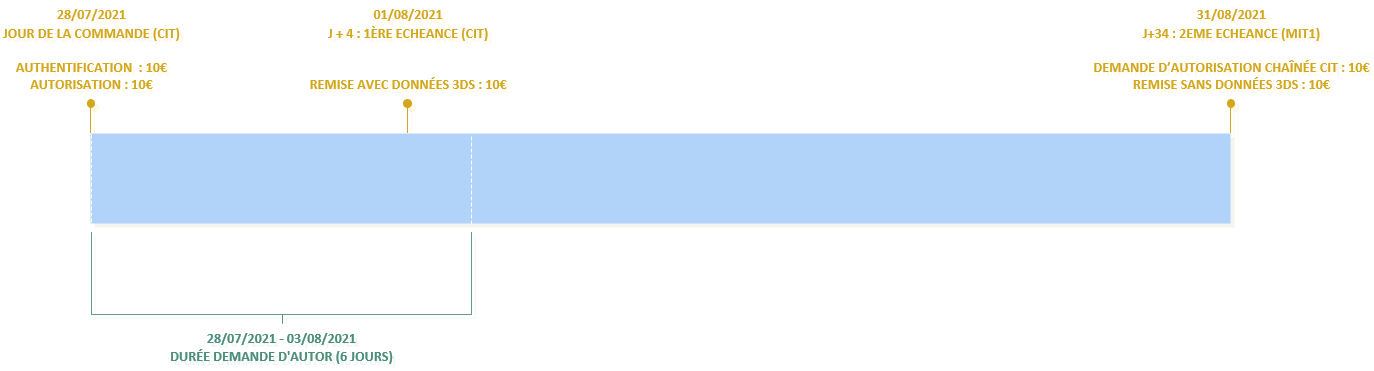
Connecteurs :
| CIT | MIT | |
|---|---|---|
| Connecteur |
|
|
Paramètres de la requête :
| champ | CIT | MIT |
|---|---|---|
| paymentPattern | RECURRING_1 | X |
| ChallengeMode3DS | CHALLENGE_MANDATE | X |
| captureDay | [ 0 , 6 ] | [ 0 , 99 ] |
| captureMode |
|
|
| amount | montant 1ère échéance | montant nème échéance |
| authentAmount | montant moyen des échéances | X |
Abonnement dont 1er paiement à plus de 6 jours
Voici un exemple de paiement par abonnement avec une première échéance à plus de 6 jours :
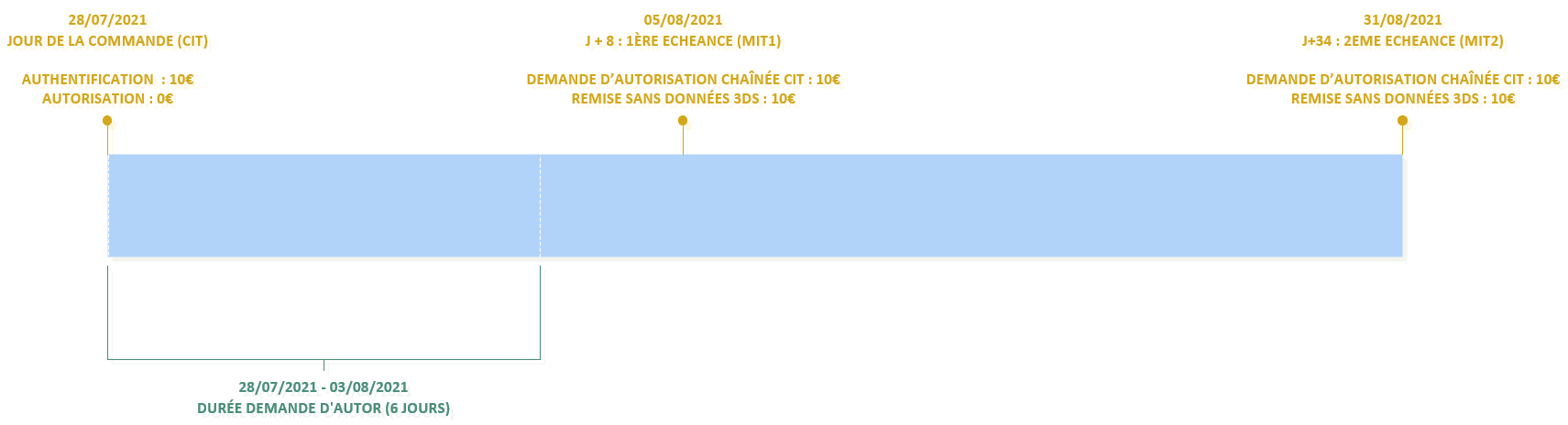
Connecteurs :
| CIT | MIT | |
|---|---|---|
| Connecteur |
|
|
Paramètres de la requête :
| champ | CIT | MIT |
|---|---|---|
| paymentPattern | RECURRING_1 | X |
| ChallengeMode3DS | CHALLENGE_MANDATE | X |
| captureDay | 0 | [ 0 , 99 ] |
| captureMode | X |
|
| amount | 0 | montant nème échéance |
| authentAmount | montant moyen des échéances | X |
Démarrer l'abonnement en 4 étapes
Etape 1 - Mettre en oeuvre le service
Lorsque vous avez choisi les interfaces Mercanet qui répondent à votre besoin (cf. chap. Choix des connecteurs Mercanet pour l’abonnement), vous devez intégrer les connecteurs pour connecter votre site à Mercanet et suivre les indications de la partie mise en oeuvre.
Etape 2 - Tester le service sur l'environnement de recette
Une fois la mise en œuvre des connecteurs Mercanet réalisée, vous pouvez effectuer des tests pour valider votre intégration.
| Données de test | |
|---|---|
| merchantId | 201000076690001 |
| clé secrète | p64ifeYBVIaRcjaWoahCiw9L8wokNLqG2_YOj_POD4g |
| version de la clé | 1 |
| cartes de test | cf page "Cartes de test" |
| Serveur | URL de test |
|---|---|
| Paypage POST | https://payment-web-mercanet.test.sips-services.com/paymentInit |
| Paypage JSON | https://payment-web-mercanet.test.sips-services.com/rs-services/v2/paymentInit |
| Paypage SOAP | https://payment-web-mercanet.test.sips-services.com/services/v2/paymentInit |
| Office | https://office-server-mercanet.test.sips-services.com/ |
Etape 3 - Souscrire au service en production
Votre boutique n’est pas inscrite sur Mercanet.
Si votre boutique n’a pas encore été inscrite, vous devez remplir le formulaire d’inscription et le retourner à BNP Paribas.
Votre boutique est déjà inscrite sur Mercanet.
Si votre boutique est déjà inscrite sur Mercanet, vous devez vous assurer auprès de BNP Paribas que vous avez bien accès à Office Batch ou à Office (M2M).
Etape 4 - Démarrer et valider le service en production
Vous devez changer l’URL pour vous connecter au serveur Mercanet de production en utilisant les identifiants reçus lors l’inscription merchantId, secretKey et keyVersion.
| URL Mercanet | URL du serveur de paiement Mercanet récupéré par mail. |
| MerchantId | Identifiant de la boutique reçu par mail. |
| SecretKey | Clé secrète que vous récupérez via l’extranet Mercanet Téléchargement. |
| KeyVersion | Version clé secrète récupérée sur Mercanet Téléchargement (logiquement 1 pour la 1ère clé). |
Si vous souhaitez personnaliser vos pages de paiement, veuillez suivre la procédure décrite dans la documentation Custompages.